Trong quá trình sử dụng các ứng dụng của Google, có thể bạn sẽ không thể hiểu hết được các chức năng trong ứng dụng nếu bạn sử dụng ngôn ngữ bạn không thành thạo. Bài viết này sẽ hướng dẫn cho bạn cách đơn giản nhất để thay đổi ngôn ngữ tài khoản Google nhé!
1. Cách thay đổi ngôn ngữ tài khoản Google trên ứng dụng điện thoại (iOS và Android)
Hướng dẫn sau đây được thực hiện trên thiết bị iPhone XR với phiên bản iOS 14 Beta. Bạn có thể thực hiện trên thiết bị của bạn với các bước tương tự (bao gồm cả Android).
Bước 1: Vào ứng dụng Gmail (hoặc YouTube) > Nhấn vào ảnh đại diện của bạn ở góc phải màn hình.
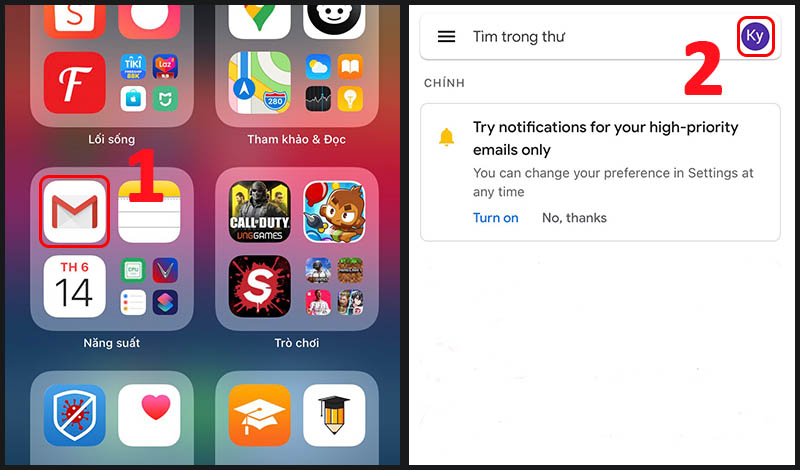
điện thoại 1
Bước 2: Chọn Quản lý Tài khoản Google > Chọn Dữ liệu và cá nhân hóa.
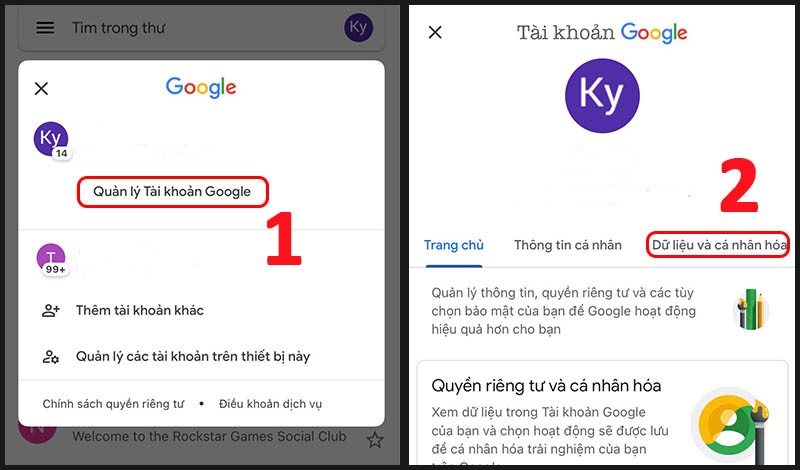
điện thoại 2
Bước 3: Ở mục Tùy chọn chung cho web, chọn mục Ngôn ngữ > Chọn biểu tượng bút chì ở mục Ngôn ngữ mặc định.
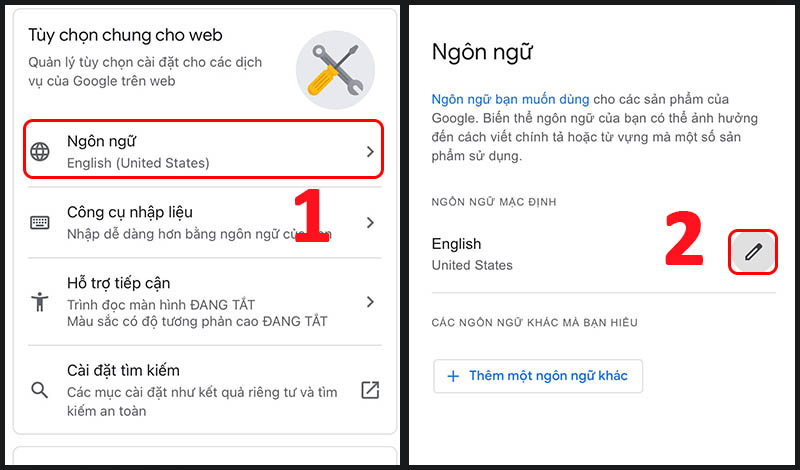
điện thoại 3
Bước 4: Chọn ngôn ngữ theo ý muốn > Nhấn Chọn.
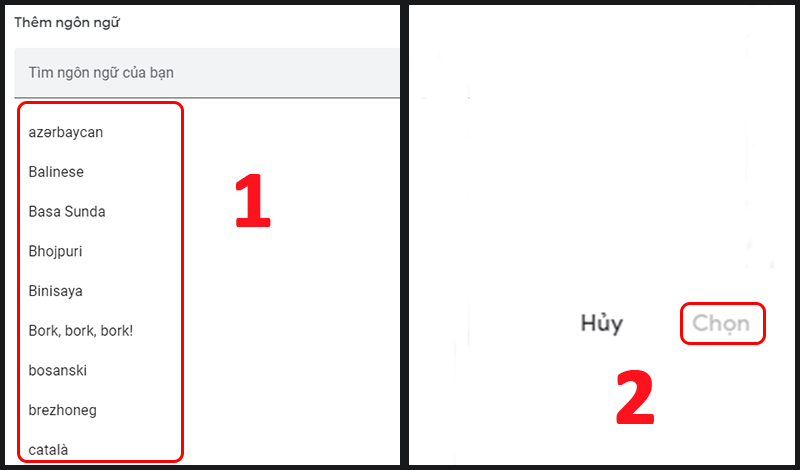
điện thoại 4
Một số mẫu điện thoại đang kinh doanh tại Thế Giới Di Động:
XEM NGAY các chương trình khuyến mãi hấp dẫn, các mã giảm giá, mã khuyến mãi HOT tại Thế Giới Di Động:
2. Cách thay đổi ngôn ngữ tài khoản Google trên trình duyệt
Nếu bạn không cài đặt ứng dụng Gmail trên điện thoại của bạn, bạn cũng có thể thực hiện cách này trên trình duyệt điện thoại.
Hướng dẫn này được thực hiện trên thiết bị Lenovo IdeaPad S145 15IIL (81W80021VN). Bạn có thể thực hiện trên thiết bị của bạn với các bước tương tự.
Bước 1: Truy cập vào trang web https://myaccount.google.com/language.
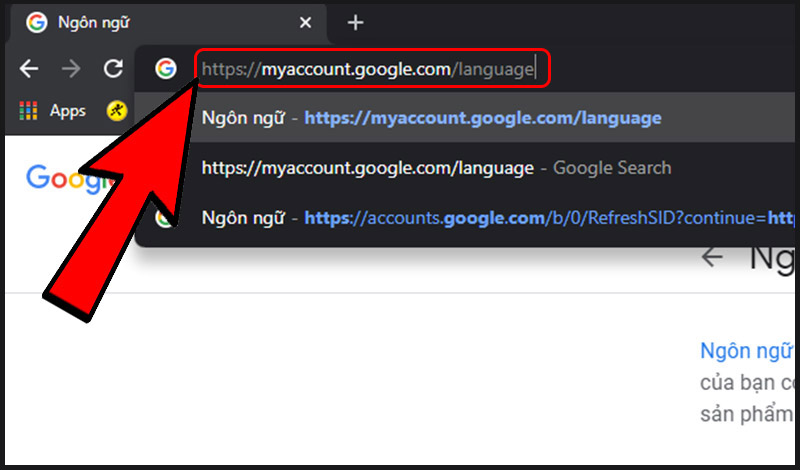
trình duyệt 1
Bước 2: Chọn biểu tượng bút chì ở mục Ngôn ngữ mặc định.
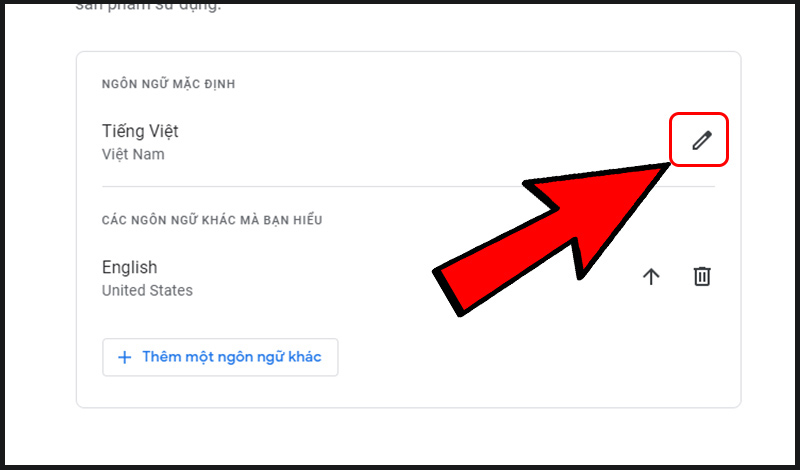
trình duyệt 2
Bước 3: Chọn ngôn ngữ theo ý muốn > Nhấn Chọn.
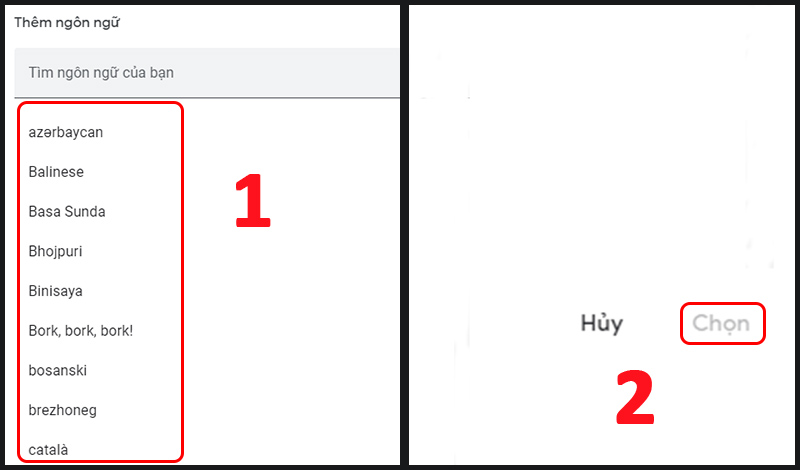
trình duyệt 3
Một số mẫu laptop đang kinh doanh tại Thế Giới Di Động
Trên đây là các cách để thay đổi ngôn ngữ tài khoản Google của bạn. Cảm ơn các bạn đã quan tâm theo dõi!